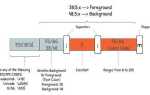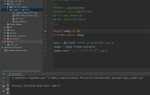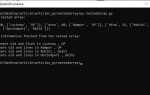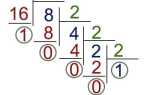Цвет слоя в AutoCAD влияет не только на визуальное восприятие чертежа, но и на поведение объектов при печати, в том числе на толщину линий и отображение в различных стилях визуализации. Управление цветами упрощает навигацию в сложных проектах и позволяет быстрее находить нужные элементы среди множества объектов.
Для изменения цвета слоя необходимо открыть диспетчер слоев (Layer Properties Manager), выбрать нужный слой и кликнуть по его текущему цвету в колонке Color. В открывшемся окне Select Color можно задать цвет с помощью индекса ACI (AutoCAD Color Index), выбрать оттенок из палитры True Color или воспользоваться встроенной палитрой Color Books для соответствия корпоративным стандартам.
Если проект предполагает соблюдение специфических стандартов оформления, рекомендуется использовать ACI-цвета, поскольку они напрямую связаны с таблицами стилей печати (CTB/STB). Например, цвет 1 (красный) часто ассоциируется с линиями определённой толщины, в то время как цвет 7 (чёрный/белый) универсален и широко применяется для фона и базовых объектов.
Изменение цвета слоя не затрагивает объекты, которым был присвоен индивидуальный цвет. Чтобы привести всё к единому виду, стоит проверить, что свойство Color у объектов установлено в значение ByLayer. Только в этом случае изменения, внесённые на уровне слоя, будут отображаться корректно на всех привязанных объектах.
Дополнительно можно использовать команды CHPROP или PROPERTIES для ручной корректировки цвета, если необходимо изменить отдельные элементы без затрагивания слоя целиком. Это бывает полезно при подготовке экспресс-версий чертежей или создании вспомогательной графики внутри основного проекта.
Как изменить цвет существующего слоя через диспетчер слоев

Для изменения цвета слоя в AutoCAD необходимо использовать диспетчер слоев. Это позволяет оперативно управлять отображением объектов, принадлежащих определённому слою.
- Откройте диспетчер слоев. Для этого нажмите кнопку «Слои» на панели «Главная» или введите команду LA в командной строке и подтвердите клавишей Enter.
- В списке найдите нужный слой. Названия расположены в алфавитном порядке. Если список большой, используйте строку фильтра в верхней части окна.
- Щёлкните по цветному квадрату в колонке Цвет рядом с именем слоя. Откроется диалоговое окно выбора цвета.
- Выберите нужный цвет из палитры AutoCAD Color Index (ACI) или откройте вкладку True Color для ввода точных значений RGB.
- Нажмите OK для применения цвета.
- Закройте диспетчер слоев, нажав кнопку Закрыть или клавишу Esc.
Изменения вступают в силу немедленно. Все объекты, принадлежащие выбранному слою, будут отображаться с новым цветом, если их цвет задан как ByLayer.
Изменение цвета слоя с помощью команды LAYER
Откройте окно диспетчера слоёв командой LAYER или щёлкнув по иконке слоёв на панели. В списке найдите нужный слой – имя отображается в первом столбце.
Кликните по текущему цвету слоя в соответствующей строке. Откроется палитра Select Color, где доступен выбор стандартных цветов AutoCAD или задание пользовательского через вкладку True Color или Color Books.
После выбора нажмите OK. Цвет изменится только для объектов, уже привязанных к этому слою, если у них установлен цвет по слою (ByLayer). Проверить это можно в свойствах объектов командой Properties.
Для ускорения работы с несколькими слоями можно применять сортировку по цвету или имени слоя прямо в диспетчере. Это удобно при корректировке чертежей с импортированными данными, где слои заданы автоматически.
После завершения настройки закройте окно диспетчера. Все изменения применяются сразу и не требуют подтверждения.
Как задать цвет слою при его создании

Откройте диспетчер слоёв с помощью команды LA и нажмите кнопку «Создать слой» (иконка с жёлтым солнцем). Введите имя нового слоя в появившейся строке списка.
Сразу после ввода имени кликните в колонке «Цвет» напротив нового слоя. Появится палитра. Выберите нужный цвет: стандартный индексный (от 1 до 255), True Color или цвет по системе цветов Color Book. Для технической документации чаще используют индексные цвета с номерами от 1 до 9, так как они связаны с толщинами линий при печати.
После выбора нажмите OK. Цвет будет назначен слою и автоматически применён ко всем объектам, которым присвоен этот слой. Изменение цвета через свойства объектов не требуется, если они настроены на «По слою» (ByLayer).
Если необходимо задать точный оттенок, используйте вкладку «True Color» и укажите значения RGB. Это применимо, если чертёж ориентирован на визуализацию, а не на техническую печать.
Почему не применяется новый цвет слоя и как это исправить

Если после изменения цвета слоя в AutoCAD объект остаётся прежнего цвета, причина чаще всего кроется в свойствах самих объектов. Проверьте, не установлен ли у них цвет вручную. Чтобы восстановить поведение по слою, выделите объекты, откройте палитру свойств (CTRL+1) и убедитесь, что параметр «Цвет» установлен в значение «По слою».
Ещё одна частая причина – использование блоков. Если объект находится внутри блока и его цвет задан вручную, изменение цвета слоя, на котором расположен блок, не приведёт к изменению цвета вложенных элементов. В этом случае необходимо отредактировать сам блок через команду REFEDIT и изменить цвет вложенных объектов на «По слою».
Также проверьте, не используется ли в чертеже внешняя ссылка (XREF). Если изменение происходит в основном файле, а объекты принадлежат подключённой ссылке, правки нужно внести в исходный файл XREF или изменить свойства через слой XREF в диспетчере слоёв.
Если используется визуальный стиль, например, «Концептуальный» или «Реалистичный», цвета могут отображаться иначе из-за настроек освещения и материалов. Попробуйте переключиться на «2D каркас» и повторно проверить результат.
В некоторых случаях влияет настройка отображения в свойствах визуализации (вкладка «Вид»). Убедитесь, что не активирован режим, при котором отображение цвета связано с другими параметрами, например, с материалами или плотностью штриховки.
Для ускоренной диагностики используйте команду LIST или PROPERTIES и проверьте, откуда берётся текущий цвет – от слоя, вручную или из блока. Это позволит быстро определить источник проблемы и устранить его.
Изменение цвета объектов при сохранении их на старом слое

Чтобы изменить цвет объектов в AutoCAD, не перемещая их на другой слой, достаточно изменить их свойство «Цвет» в панели свойств. Это удобно, если требуется визуально выделить элементы, сохранив их привязку к исходному слою.
Выделите нужные объекты, затем вызовите панель свойств (команда PROPERTIES или сочетание клавиш Ctrl+1). В списке параметров найдите поле «Цвет» и выберите необходимое значение. Если установлен параметр «ПоСлою» (ByLayer), объект принимает цвет слоя. Чтобы задать цвет вручную, выберите конкретный цвет из палитры или введите его индекс вручную.
Если цвет объекта установлен явно, это влияет только на его отображение, но не на принадлежность к слою. Это решение не мешает организации чертежа и может использоваться для временного выделения, этапов проектирования или обозначения статуса элемента. Изменения сохраняются при сохранении файла и отображаются корректно при открытии на других рабочих станциях.
Для отмены цветового изменения верните параметр «Цвет» в значение «ПоСлою». Это обеспечит соответствие визуального оформления стандартам оформления, если таковые используются в проекте.
Настройка цветовой палитры при работе с цветами слоев

В AutoCAD настройка цветовой палитры для слоев требует точного подхода, чтобы улучшить визуальное восприятие чертежей и обеспечить удобство работы. Для изменения цвета слоя необходимо использовать стандартные методы, интегрированные в программу.
В первую очередь, доступ к настройкам цвета слоев можно получить через панель «Слои» (Layer Properties). В окне свойств слоя в разделе «Цвет» выбирается нужный цвет. AutoCAD предоставляет несколько вариантов выбора: стандартная палитра, цвет по номерам (например, 1–255) или более точный выбор через пользовательскую палитру. Если в проекте используется фирменная цветовая схема, можно настроить систему так, чтобы автоматически выбирались нужные оттенки для каждого типа объектов.
При выборе цвета стоит учитывать контекст проекта. Например, для чертежей строительных объектов часто используется система стандартных цветов, которая позволяет быстро ориентироваться в различных категориях объектов. Для более точных схем, таких как электрические или механические, стоит использовать специализированные цвета для разных типов проводов или труб.
В AutoCAD также можно создать собственную палитру цветов, которая будет сохраняться и использоваться в разных проектах. Для этого необходимо воспользоваться командой «Загрузить палитру» в разделе «Настройки цветов» в меню. Это позволяет значительно ускорить работу и избежать ошибок, связанных с неправильным выбором цвета.
Кроме того, для улучшения видимости можно комбинировать цвета слоев с разными режимами отображения (например, «Плотная линия» или «Тонкая линия»), чтобы соответствующие объекты легко различались, особенно при печати чертежей.
Настройка цветовой палитры имеет прямое влияние на качество работы с чертежами, ускоряя процесс и повышая точность представления данных. Поэтому важно тщательно подходить к выбору цветов в зависимости от типа проекта и уровня детализации.
Вопрос-ответ:
Как изменить цвет слоя в AutoCAD?
Чтобы изменить цвет слоя в AutoCAD, откройте панель «Слои» (Layer Properties Manager). Найдите нужный слой и нажмите на поле с цветом рядом с названием слоя. В появившемся окне выберите новый цвет. После этого цвет всех объектов, принадлежащих этому слою, будет изменён.
Как можно изменить цвет слоя для уже существующих объектов в AutoCAD?
Если объекты уже находятся на слое, и вы хотите изменить их цвет, просто измените цвет слоя, как описано выше. Все объекты, принадлежащие этому слою, автоматически примут новый цвет. Если же нужно изменить цвет только отдельных объектов, выберите их, и в свойствах можно вручную установить нужный цвет.
Как можно назначить разные цвета для разных слоёв в AutoCAD?
Для каждого слоя в AutoCAD можно установить свой цвет. Перейдите в «Слои» (Layer Properties Manager), найдите слой, для которого нужно изменить цвет, и кликните на поле с цветом. Выберите новый цвет и нажмите «OK». Этот цвет будет назначен для всех объектов, расположенных на данном слое.
Почему я не могу изменить цвет слоя в AutoCAD?
Если вы не можете изменить цвет слоя, убедитесь, что слой не заблокирован или не является дефолтным слоем. Также возможно, что вы работаете в чертежах, где применяется определённая настройка отображения или есть ограничения, связанные с типом файла (например, DWG, созданный в другой версии AutoCAD).
Как изменить цвет слоя с помощью команд в AutoCAD?
Для изменения цвета слоя через командную строку используйте команду «LAYER». Введите её в командной строке, затем выберите слой, для которого нужно изменить цвет. Введите команду «C» (Color), после чего выберите нужный цвет из палитры. Все объекты этого слоя изменят свой цвет.